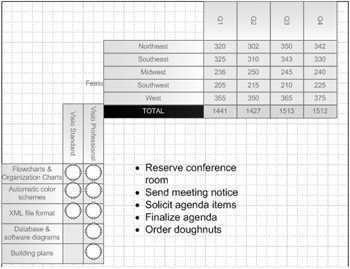
Jeste li umorni od trošenja sati pokušavajući stvoriti tablicu u Visiu koja izgleda vizualno privlačno i organizirano? Ne tražite dalje jer će vam ovaj članak pružiti korak po korak vodič za jednostavno stvaranje tablica profesionalnog izgleda u Visiju. Recite zbogom frustracijama i pozdravite učinkovitost!
Vodič korak po korak za stvaranje tablice u programu Visio
Želite li stvoriti tablicu u Visiu, ali niste sigurni odakle početi? Ne tražite dalje! U ovom vodiču korak po korak provest ćemo vas kroz proces stvaranja tablice u Visiju. Od odabira pravog predloška do oblikovanja tablice prema vašim željama, mi vas pokrivamo. Pa počnimo i naučimo kako bez napora stvoriti tablicu u Visiju za sve vaše potrebe organizacije podataka.
1. Odabir pravog predloška
- Odredite prirodu potrebne tablice, kao što je organizacija, proces ili raspored.
- Razmotrite specifične zahtjeve, poput broja redaka i stupaca i vrste podataka koje treba uključiti.
- Odaberite a predložak koji je usklađen sa svrhom i sadržajem tablice, osiguravajući da pruža potrebne funkcionalnosti za tablicu.
2. Dodavanje oblika tablice
- Otvorite Visio i odaberite odgovarajući predložak za svoju tablicu, kao što je 'Osnovni dijagram toka' ili 'Kross-funkcionalni dijagram toka'.
- Kliknite na okno 'Oblici', odaberite 'Više oblika', zatim 'Tablice' i na kraju odaberite željeni oblik tablice za dodavanje vašem dijagramu.
- Prilagodite oblik tablice prilagođavanjem broja redaka i stupaca kako bi odgovarao vašim zahtjevima.
- Unesite podatke u tablicu dvostrukim klikom na svaku ćeliju i upisivanjem relevantnih podataka.
- Formatirajte tablicu mijenjanjem fonta, boje, obruba i poravnanja kako biste poboljšali njezinu vizualnu privlačnost.
- Za dodavanje više redaka ili stupaca, kliknite na tablicu i upotrijebite opcije na kartici 'Alati za tablice'.
3. Prilagodba oblika tablice
- Podešavanje dimenzija: promijenite veličinu širine i visine tablice kako bi odgovarala specifičnim zahtjevima podataka.
- Mogućnosti stiliziranja: Poboljšajte vizualnu privlačnost mijenjanjem debljine obruba, boje i stila.
- Oblikovanje ćelija: prilagodite boje ćelija, fontove i poravnanje kako biste naglasili i pojasnili podatke.
- Dodavanje ikona: Vizualno predstavite kategorije podataka uključivanjem relevantnih ikona.
Dali si znao? Uz Visio možete jednostavno prilagoditi oblik svojih tablica za poboljšanu vizualizaciju i razumijevanje podataka.
4. Dodavanje podataka u tablicu
- Odaberite oblik tablice u programu Visio.
- Dvaput kliknite na tablicu za početak dodavanja podataka u ćelije.
- Alternativno, koristite značajku podatkovne grafike za povezivanje tablice s vanjskim izvorom podataka za automatsko ažuriranje.
5. Formatiranje tablice
- Očistite i organizirajte izgled stola
- Podesite širinu stupca i visinu reda radi dosljednosti
- Primijenite sjenčanje ćelija i obrube radi jasnoće
- Koristite dosljedne stilove i veličine fonta
- Upotrijebite poravnanje i prelamanje teksta za čitljivost
6. Dodavanje dodatnih redaka ili stupaca
- Odredite mjesto za dodatni red ili stupac unutar tablice.
- Odaberite redak ili stupac uz koji želite dodati novi redak ili stupac.
- Desnom tipkom miša kliknite i odaberite opciju 'Umetni', zatim odaberite 'Red iznad', 'Red ispod', 'Stupac prije' ili 'Stupac poslije'.
- Novi redak ili stupac bit će umetnuti u skladu s tim.
Savjeti za stvaranje tablica u programu Visio
Prilikom izrade tablice u Visiju postoji nekoliko ključnih savjeta koji mogu uvelike poboljšati cjelokupni dizajn i funkcionalnost vaše tablice. U ovom odjeljku raspravljat ćemo o četiri bitna savjeta koja morate imati na umu prilikom izrade tablica u Visiju. Od korištenja crta mreže za poravnanje do korištenja alata Format Painter, ovi će vam savjeti pomoći da s lakoćom izradite tablice profesionalnog izgleda. Pa zaronimo u to i naučimo kako najbolje iskoristiti svoje dizajne tablica u Visiju.
1. Koristite crte mreže za poravnanje
- Kako biste osigurali precizno poravnanje tablice unutar Visio, omogućite rešetke.
- Idite na karticu Pogled, kliknite opciju Mreža i vodiči i potvrdite okvir Mreža.
- Prilagodite postavke mreže prema svojim željama kako biste osigurali točan izgled tablice.
- Koristite rešetke kao vizualne znakove za dosljedno poravnavanje i raspored elemenata stola.
2. Koristite Snap to Grid za precizno postavljanje
- Omogućite Snap to Grid pod karticom View u Visiju.
- Pristupite izborniku Poravnaj oblike za precizno pozicioniranje elemenata tablice.
- Upotrijebite rešetke za točno poravnavanje i postavljanje komponenti tablice.
Osim toga, svakako omogućite značajku Snap to Grid za precizno postavljanje i poravnanje elemenata tablice u Visiu, čime se u konačnici povećava vizualna privlačnost vaših dijagrama.
3. Upotrijebite alat Format Painter
Odaberite objekt s oblikovanjem koje želite kopirati.
Idite na karticu Početna, kliknite na alat Format Painter.
prilagođena boja isticanja u Wordu
Pokazivač će se promijeniti u ikonu kista.
Odaberite oblik ili tekst na koji želite primijeniti oblikovanje.
Za kopiranje oblikovanja u više oblika dvaput kliknite na alat Format Painter.
Dali si znao? Alat Format Painter u Visiju omogućuje jednostavnu primjenu istog oblikovanja na više oblika ili teksta unutar dijagrama.
4. Koristite AutoConnect za povezivanje tablica
- Kliknite na alat 'Konektor' na kartici 'Početna'.
- Odaberite točku povezivanja prve tablice i povucite konektor na točku povezivanja druge tablice kako biste ih povezali pomoću Automatsko povezivanje značajka.
- Po potrebi prilagodite konektor kako biste osigurali jasnoću i organizaciju.
Tijekom projekta uspio sam učinkovito povezati tablice za složeni dijagram protoka podataka korištenjem značajke AutoConnect u Visiju. To je pojednostavnilo proces i omogućilo besprijekornu navigaciju kroz međusobno povezane tablice.
Uobičajene pogreške koje treba izbjegavati prilikom izrade tablica u Visiu
Kada je riječ o stvaranju tablica u Visiju, postoji nekoliko uobičajenih pogrešaka koje mnogi korisnici čine. Ove pogreške mogu dovesti do manje učinkovitog ili vizualno privlačnog stola. U ovom odjeljku raspravljat ćemo o tri najveće pogreške koje treba izbjegavati prilikom izrade tablica u Visiju. Od korištenja ispravnog predloška do pravilnog oblikovanja tablice, pokrit ćemo ključne elemente koje treba imati na umu za stvaranje uspješne i funkcionalne tablice u Visiju.
1. Ne koristite ispravan predložak
- Ako ne odaberete odgovarajući predložak, to može dovesti do nedosljednog dizajna i oblikovanja.
- Važno je odabrati predložak koji najviše odgovara strukturi i namjeni vašeg stola.
- Prilikom odabira predloška razmotrite specifične zahtjeve svojih podataka i vizualnu prezentaciju koju namjeravate stvoriti.
- Obavezno koristite predloške koji nude potrebne značajke i elemente dizajna za vaš stol.
Moj prijatelj jednom je pogriješio ne upotrijebivši ispravan predložak prilikom izrade prezentacije. To je rezultiralo neusklađenošću između dizajna stola i cjelokupne teme projekta, što je izazvalo zbunjenost među publikom.
2. Ne prilagođavanje oblika tablice
- Započnite odabirom prikladnog oblika tablice iz Visiovih opcija predložaka.
- Zatim prilagodite oblik tablice kako bi zadovoljio određene zahtjeve prilagođavanjem dimenzija, veličina ćelija ili stilova.
- Provjerite je li oblik tablice usklađen s cjelokupnim dizajnom i izgledom dijagrama ili dijagrama toka.
3. Neispravno formatiranje tablice
- Osigurajte dosljedan stil i veličinu fonta u cijeloj tablici.
- Koristite odgovarajuće obrube i sjenčanje kako biste razlikovali zaglavlja i podatkovne ćelije.
- Ravnomjerno poravnajte tekst i podatke za profesionalni izgled.
- Primijenite uvjetno oblikovanje za brzu analizu podataka.
- Izbjegavajte pretrpavanje ćelija s prekomjernim podacima ili elementima oblikovanja.














